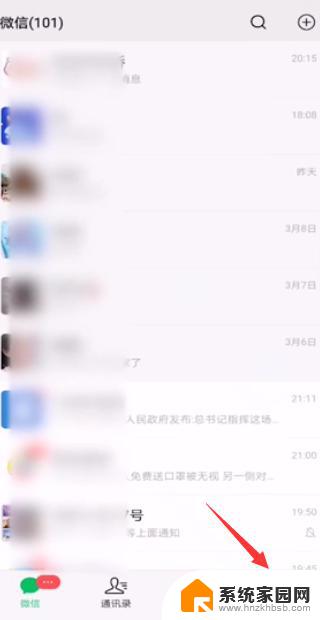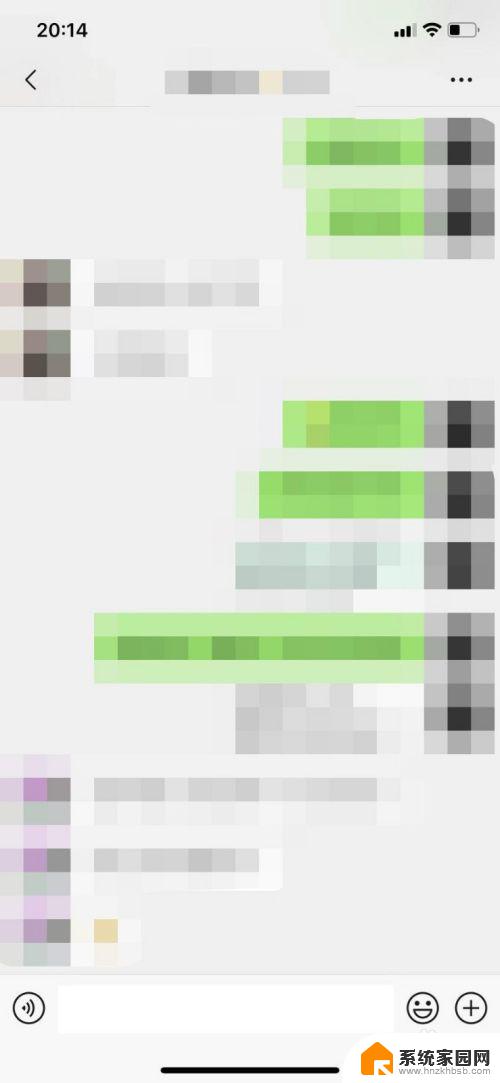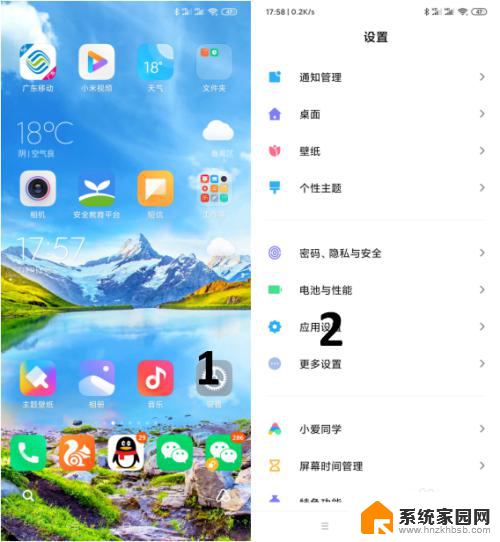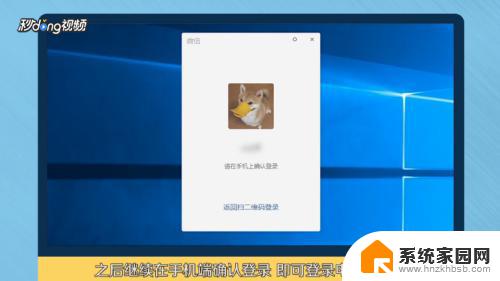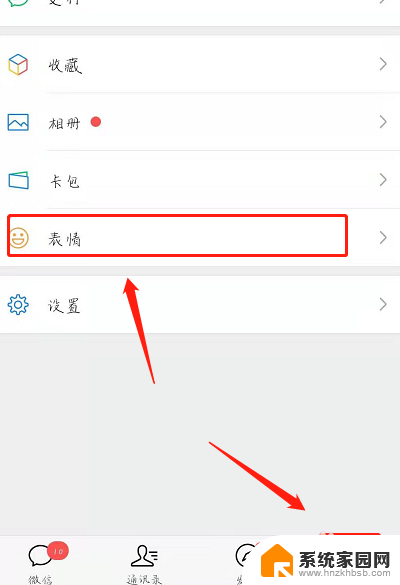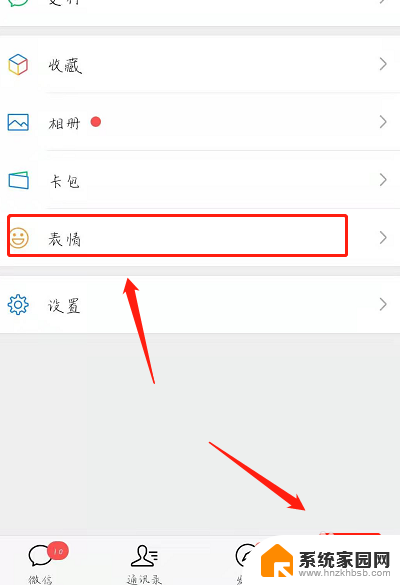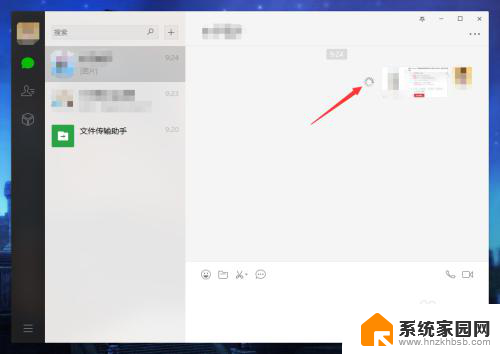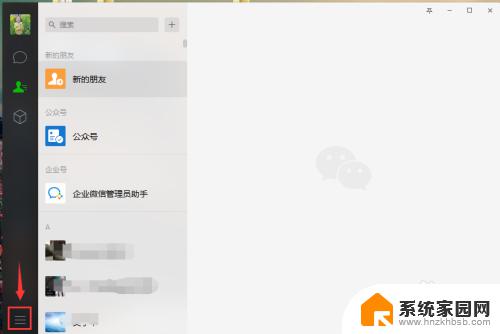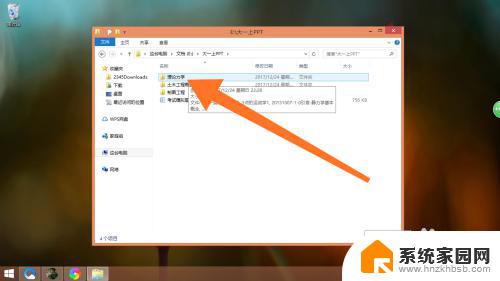微信图片怎样打包发送 微信如何打包发照片
在现代社交网络的时代,微信成为了人们日常生活中最常用的聊天工具之一,无论是与朋友、家人还是同事交流,微信都是我们首选的沟通方式。在使用微信时,我们经常会遇到需要发送多张照片的情况。微信如何打包发送照片呢?微信图片怎样打包发送呢?本文将为大家介绍微信打包发送照片的方法,帮助大家轻松解决这个问题。无论是家庭聚会的美好瞬间,还是旅行中的精彩风景,通过微信打包发送照片,可以更方便地与亲朋好友分享自己的喜悦和快乐。下面就让我们一起来了解微信图片打包发送的具体步骤吧!
具体步骤:
1.将微信打开,在里面找到文件传输助手进入。找不到可以搜索进入。
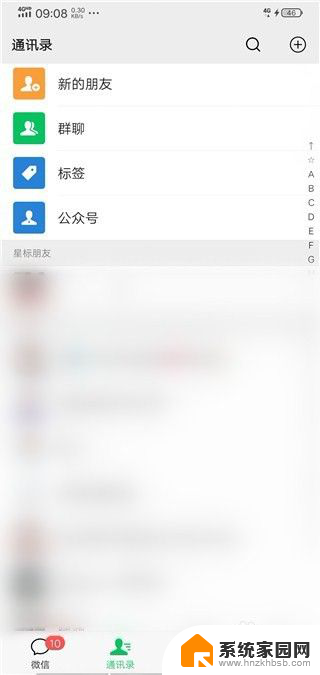
2.然后在文件传输助手下面点击【+】按钮。
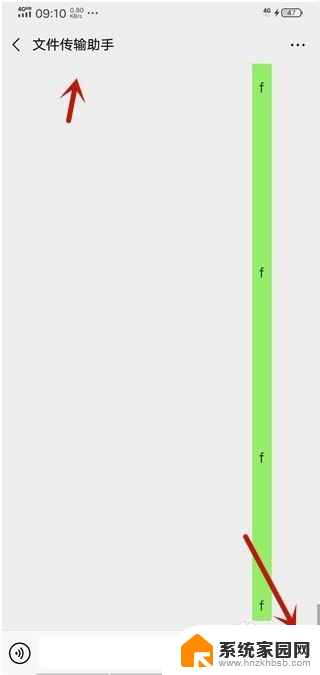
3.然后在打开的界面,点击【相册】进入。
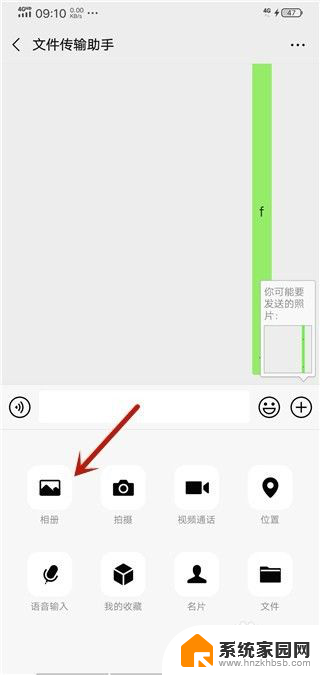
4.然后选择要传输的照片,点击【发送】按钮。
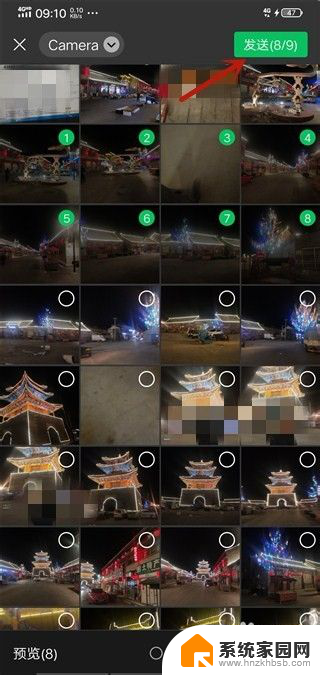
5.然后发送到传输助手的照片,按住一个不动。
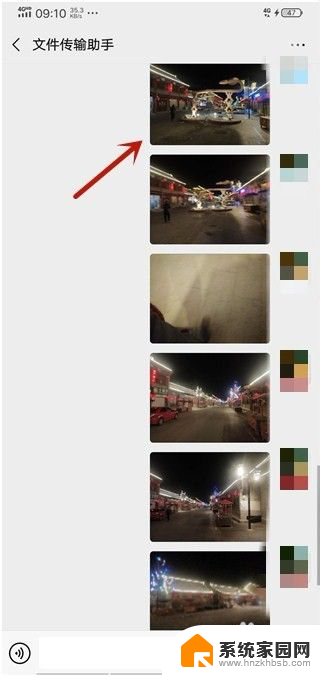
6.弹出来的选项,点击【多选】选项。
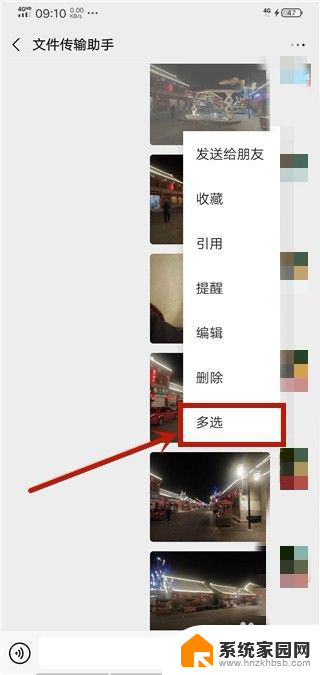
7.勾选要打包发送的照片,点击【分享】按钮。
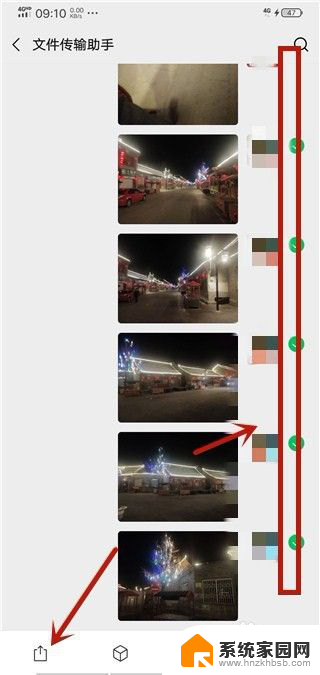
8.然后下面弹出来的界面,点击【合并转发】选项。
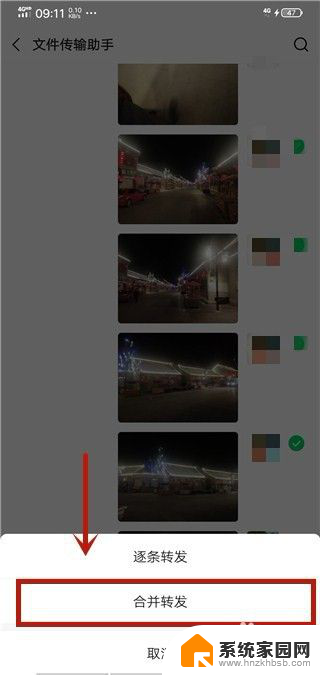
9.然后在里面选择要发送的人或者群,可以多选。
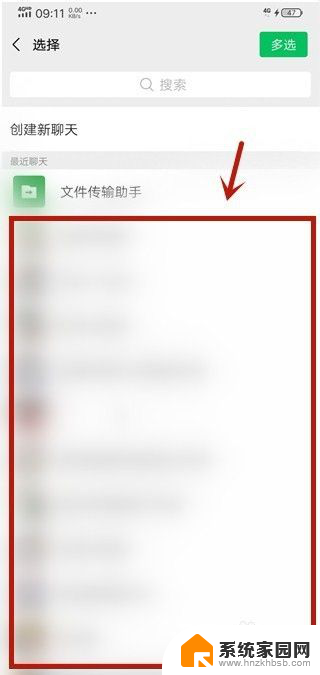
10.然后弹出来的界面,点击【发送】按钮。就打包发送照片完成。
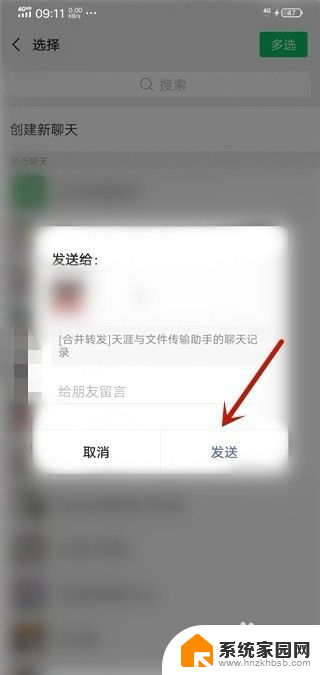
以上就是微信图片怎样打包发送的全部内容,碰到同样情况的朋友们赶紧参照小编的方法来处理吧,希望能够对大家有所帮助。